Как включить vpn в яндекс браузере?
Содержание:
- Магазин дополнений
- Установка VPN для Яндекс-браузера
- Магазин дополнений
- Браузеры со встроенным VPN
- Включение функции на десктопной версии
- HotSpot Shield
- Доступные решения
- Использование и настройка VPN
- Ставим VPN расширение для Chrome
- Доступные решения
- Особенности заболевания
- Обзор лучших VPN расширений для Яндекс Браузера
- Как настроить и использовать
- friGate
Магазин дополнений
В Яндекс Браузере рекомендуются устанавливать надстройки из магазина Opera. Для доступа к магазину, можно вбить в поисковой строке https://addons.opera.com/ru/extensions/ или зайти в раздел дополнений через главное меню:
- Открыть меню в верхнем правом углу (значок с тремя линиями).
- Щелкнуть «Дополнения»
- Прокрутить в самый низ страницы, и нажать «Каталог расширений».
- В поисковой строке следует вбить «VPN».
- В магазине опера показываются дополнения, совместимые с Яндексом.
Самые известные бесплатные дополнения:
Hola Better Internet
В бесплатной версии открывает доступ к сайтам из списка;
TunnelBear
Условно бесплатное расширение для яндекс браузера, позволяющее сменить ip. Есть ограничение трафика в 750 МБ в месяц;
VPN.S HTTP Proxy
Прокси расширение для yandex браузера. Позволяет подключиться к собственному или платному прокси-серверу. В магазине Opera выбор бесплатных VPN расширений не очень велик. Большинство из них не работают без регистрации, требуют оплаты или сильно ограничены по функционалу. В этом случае гораздо больше выбора предоставляет магазин Chrome.
Chrome Store
- В левом верхнем углу находится строка поиска. Достаточно ввести «VPN».
- По умолчанию отображается только три первых результата. Для отображения полного списка, в правом верхнем углу сайта нужно нажать на кнопку «Другие расширения».
Выбор бесплатных расширений для VPN здесь гораздо больше:
FreeVPN
Бесплатный доступ к ВПН по одному клику;
Hola Free
Для работы нужно выбрать сайт из списка – hola автоматически подберет сервер и откроет его в Яндекс браузере;
Hotspot Shield
Одна из самых стабильных и популярных надстроек. Большой выбор бесплатных серверов без ограничений.
Достоинства
- Простота и скорость. В отличие от полноценных приложений, они практически не занимают оперативную память компьютера.
- Большинство — бесплатные. Крупные сервисы ВПН часто делают урезанные версии полноценных приложений в виде расширений для браузеров совершенно бесплатными. Таким образом, пользователь получает надежность крупного впн провайдера, не заплатив ни копейки.
- Получить доступ к торрент- трекеру или заблокированной трансляции в один клик
Недостатки
- Минимальный функционал.
- За дополнительные функции придется заплатить
- ВПН или прокси расширения работают только внутри yandex browser – на мессенджеры или любые сторонние приложения, они никак не влияют.
Установка VPN для Яндекс-браузера
В России Яндекс.Браузер второй по популярности и поэтому я покажу как установить в него ВПН-расширение. В правой части заголовка окна найдите кнопку с тремя черточками:
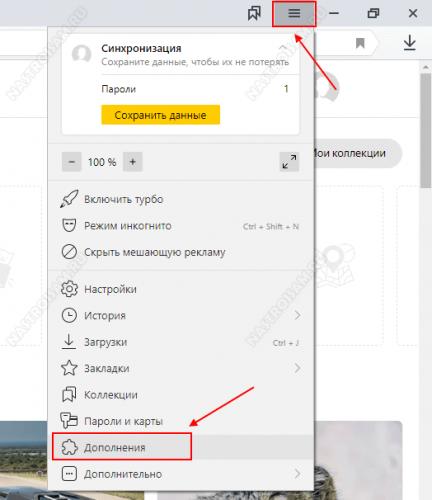
Откроется главное меню приложения, в котором надо выбрать пункт «Дополнения». Откроется вкладка со списком всех установленных плагинов. Прокручиваем содержимое до самого конца, где будет кнопка «Каталог расширений для Яндекс.Браузера».
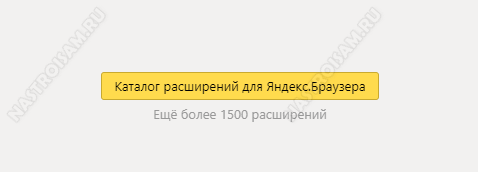
Кликаем на него и попадаем в магазин расширений Yandex. Чтобы найти дополнение для работы через виртуальную частную сеть — введите слово «vpn» в поисковой строке:
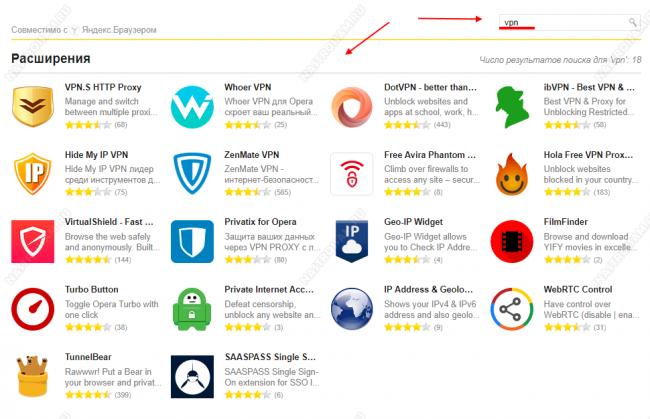
Как видите, список доступных модулей весьма широкий. Выбирайте любое, которое Вам понравится и пользуйтесь наздоровье! Мы же с Вами будем устанавливать VPN-расширение Browsec для Яндекс.Браузера и вводим соответственно его название в строку поиска.
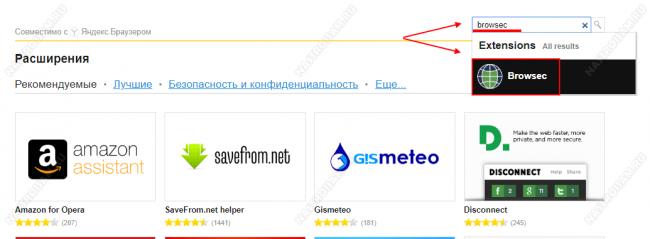
Кликаем на найденный результат и попадаем на страничку модуля. Там надо будет кликнуть на кнопочку «Добавить в Яндекс.Браузер».
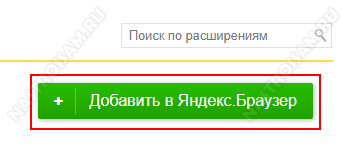
Появится окно с запросом разрешения на установку. Кликаем на кнопку «Установить расширение»:
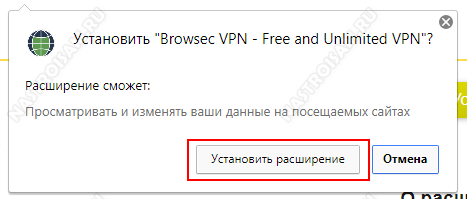
После этого пройдёт примерно 20-30 секунд и появится сообщение, что расширение VPN для Яндекс.Браузера установлено.
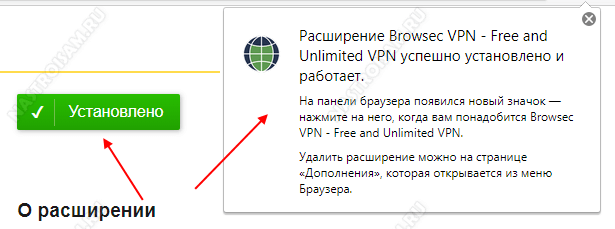
Отлично. Теперь находим кнопку активации плагина, находящуюся после адресной строки и нажимаем её:
Чтобы включить ВПН в Яндексе, нужно сдвинуть кнопку включения из положения OFF в положение ON. Теперь Вы будете сёрфить Интернет через сторонний сервер. Вот и всё!
Тем временем, пока власти и РКН выстраивают нам забор, который не пускает на заблокированные сайты, разработчики программного обеспечения решили все проблемы за нас. Всё, что остаётся обычным юзерам сделать, чтоб открыть заблокированные сайты, так это – включить VPN.
Сейчас VPN встроен практически везде, в каждом браузере есть дополнение. Кроме этого, для смартфонов существует 100500 приложений, а для Windows тысячи инструкций.
Сегодня я хочу этой страницей своего блога закрыть этот вопрос раз и навсегда. В этой записи я постараюсь упомянуть всё, чтоб каждый смог найти свою инструкцию и понять, как включить VPN в своем устройстве.
Магазин дополнений
В Яндекс Браузере рекомендуются устанавливать надстройки из магазина Opera. Для доступа к магазину, можно вбить в поисковой строке https://addons.opera.com/ru/extensions/ или зайти в раздел дополнений через главное меню:
- Открыть меню в верхнем правом углу (значок с тремя линиями).
- Щелкнуть «Дополнения»
- Прокрутить в самый низ страницы, и нажать «Каталог расширений».
- В поисковой строке следует вбить «VPN».
-
В магазине опера показываются дополнения, совместимые с Яндексом.
Самые известные бесплатные дополнения:
Hola Better Internet
В бесплатной версии открывает доступ к сайтам из списка;
TunnelBear
Условно бесплатное расширение для яндекс браузера, позволяющее сменить ip. Есть ограничение трафика в 750 МБ в месяц;
VPN.S HTTP Proxy
Прокси расширение для yandex браузера. Позволяет подключиться к собственному или платному прокси-серверу. В магазине Opera выбор бесплатных VPN расширений не очень велик. Большинство из них не работают без регистрации, требуют оплаты или сильно ограничены по функционалу. В этом случае гораздо больше выбора предоставляет магазин Chrome.
Chrome Store
- В левом верхнем углу находится строка поиска. Достаточно ввести «VPN».
- По умолчанию отображается только три первых результата. Для отображения полного списка, в правом верхнем углу сайта нужно нажать на кнопку «Другие расширения».
Выбор бесплатных расширений для VPN здесь гораздо больше:
FreeVPN
Бесплатный доступ к ВПН по одному клику;
Hola Free
Для работы нужно выбрать сайт из списка – hola автоматически подберет сервер и откроет его в Яндекс браузере;
Hotspot Shield
Одна из самых стабильных и популярных надстроек. Большой выбор бесплатных серверов без ограничений.
Достоинства
- Простота и скорость. В отличие от полноценных приложений, они практически не занимают оперативную память компьютера.
- Большинство — бесплатные. Крупные сервисы ВПН часто делают урезанные версии полноценных приложений в виде расширений для браузеров совершенно бесплатными. Таким образом, пользователь получает надежность крупного впн провайдера, не заплатив ни копейки.
- Получить доступ к торрент- трекеру или заблокированной трансляции в один клик
Недостатки
- Минимальный функционал.
- За дополнительные функции придется заплатить
- ВПН или прокси расширения работают только внутри yandex browser – на мессенджеры или любые сторонние приложения, они никак не влияют.
Браузеры со встроенным VPN
Если у вас нет никакого желания устанавливать что-то дополнительно, можно воспользоваться браузерами, которые уже встроили в свой продукт поддержку Proxy. Я конечно рекомендую использовать те, о которых шла речь выше, но вдруг вам нужен другой.
Список браузеров со встроенным Proxy:
- Яндекс.Браузер (о нем выше).
- Opera. См. выше.
- TOR. Старый, популярный. Скачать тут — https://www.torproject.org/download/download-easy
Во время загрузки, не забудьте выбрать русский язык.
- Браузер Go! От mail.ru. Скачать тут — https://gobro.mail.ru
- Orbitum – непонятно что, ссылку не оставляю.
- FreeU – немного туповат. Не рекомендую.
Включение функции на десктопной версии
На стационарном компьютере подключить функции анонимизатора можно 2 способами. Технологии различаются типом используемых инструментов.
Активация встроенного VPN
Яндекс-браузер загружается на десктопную версию с 2 официальных порталов, отличающихся доменом и интерфейсом.
При установке с первого сервиса прокси-модуль становится активным по умолчанию сразу после инсталляции веб-обозревателя.
Во втором случае чтобы получить доступ к сайтам, заблокированным в некоторых регионах, нужно активировать встроенный плагин.
Порядок действий:
- в меню Яндекс браузера найти и открыть страницу Настройки;
- для начала инсталляционного процесса кликнуть на клавишу «Установить» либо активировать соответствующий пункт;
- подтвердить предыдущее действие нажатием соответствующей кнопки во всплывающем окне;
- система уведомляет о завершении инсталляции отдельным сообщением «Расширение Yandex Access установлено и работает».
Особенность встроенного анонимизатора — целесообразность изменения адреса прокси Яндекс-браузер определяет без участия пользователя.
Установка софта от сторонних разработчиков
Поменять или скрыть IP-адрес своего компьютера можно, используя специфические приложения, которые распространяются бесплатно и по подписке. К числу первых относится Browsec VPN. Инсталляция плагина выполняется по следующему алгоритму:
- из меню дополнений нужно перейти на страницу ВПН, например, кликнув по пункту «Безопасность и конфиденциальность»;
- выбрать нужный впн-аддон и активировать опцию «Установить»;
- в открывшейся вкладке нажать соответствующую клавишу, подтверждая предыдущее действие;
- о завершении инсталляции свидетельствует переход на площадку прокси-модуля, где выложено подробное руководство по активации;
- значок плагина появляется в верхнем правом углу браузера;
- заключительный этап установки — нужно вывести на монитор окно расширения и нажать клавишу «Protect me».
Активированный модуль готов к использованию. С этого момента отслеживающие системы посещаемых страниц будут видеть расположение серверов инсталлированного дополнения.
HotSpot Shield
Это приложение можно скачать для Яндекс Браузера из каталога дополнений для Google Chrome.
Нужно открыть каталог, набрать в строке поиска «HotSpot Shield» и выполнить поиск. Далее кликнуть по кнопке «Установить».
Чтобы запустить приложение, нужно нажать на иконку возле адресной строки, в появившемся окне ознакомиться с руководством или пропустить его нажатием кнопки «Далее». Для включения VPN нужно кликнуть по кнопке «Подключить». Программа ведет и предоставляет статистику, в которой показывается количество израсходованного трафика, скорость подключения и другие свойства.
HotSpot Shield позволяет выбрать страну для подключения, а также указать сайты, для которых защита будет или не будет действовать.
Помимо использования расширений для браузера, пользователь может установить на компьютер программу и тем самым обеспечить прохождение через VPN всего трафика, а не только потребляемого браузером.
Доступные решения
К сожалению, в самом интернет-обозреватели нет подобной опции. Поэтому приходится использовать различные расширения, которые еще называются анонимайзерами. Вот они позволяют сменить IP-адрес на альтернативный и без проблем обойти все интернет-ограничения.
Загвоздка в том, что далеко не все плагины такого плана работают нормально. Некоторые из них были созданы с единственной целью: передавать разработчикам информацию о пользователях. Поэтому сначала нужно найти хорошее самые лучшие варианты. Именно их мы и собрали в данной статье.
friGate
Предельно простой в использовании плагин, который даже не требует настройки. Он легко даст доступ к любому заблокированному ресурсу. И несмотря на свой довольно скромный функционал, данный анонимайзер считается одним из лучших.
Для перенаправления трафика он использует собственные прокси, предоставленные разработчиками. При этом дополнение «на лету» меняет IP-адрес пользователя и помогает ему посещать заблокированные сайты любого типа.
Здесь весьма интересный механизм, определяющий заблокированные сайты и автоматически включающий перенаправление. Особо продвинутых настроек у расширения нет.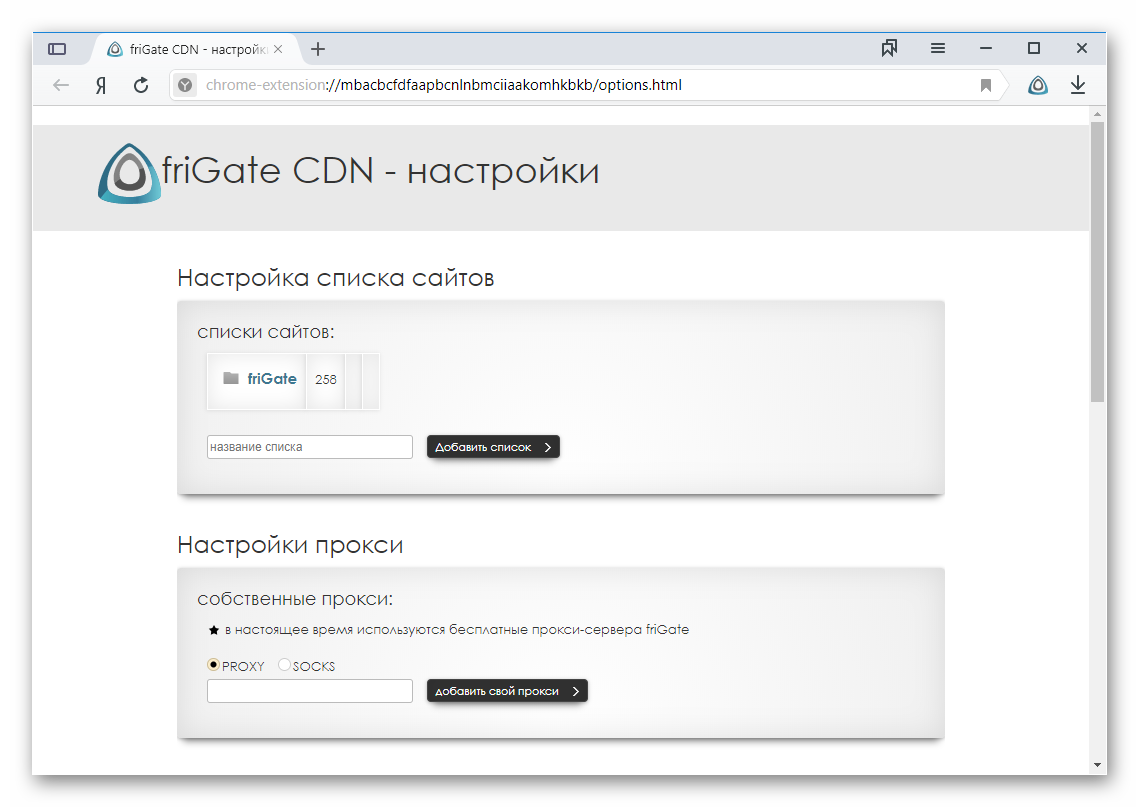 Просто на панели инструментов веб-обозревателя появляется еще один значок.
Просто на панели инструментов веб-обозревателя появляется еще один значок.
Все, что нужно – установить плагин из магазина расширений Гугл.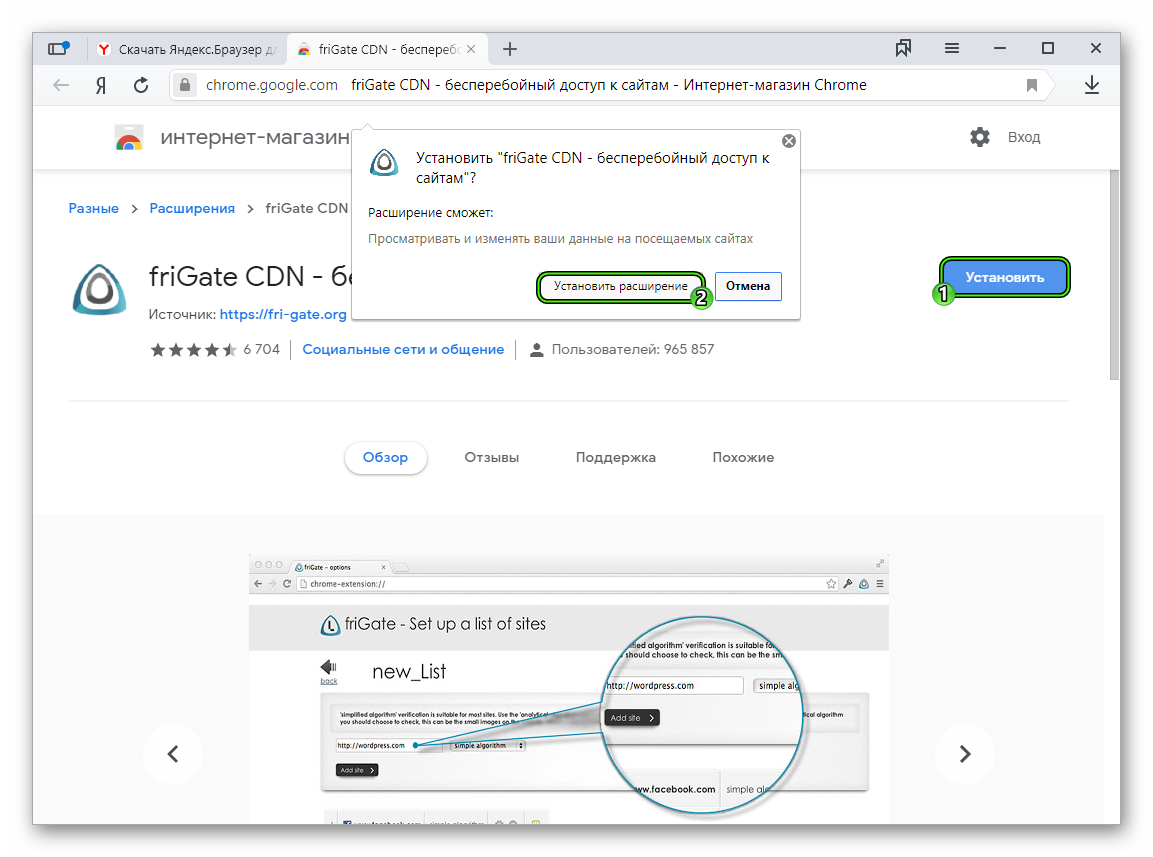 А потом на открывшейся странице кликнуть по кнопке «Я принимаю эти условия».
А потом на открывшейся странице кликнуть по кнопке «Я принимаю эти условия».
Преимущества:
- Полностью автоматическая работа плагина;
- Уникальный механизм определения заблокированных ресурсов;
- Использование собственных прокси для перенаправления;
- Не нужно никаких настроек;
- Возможность смены IP-адреса «на лету»;
- Малое потребление оперативной памяти;
Явных недостатков не обнаружено.
Hola Free VPN
Еще один весьма неплохой анонимайзер, который поможет обойти блокировку любого ресурса при использовании Яндекс.Браузера. Загрузить его можно по этой ссылке. Процедура установки умещается буквально в два клика: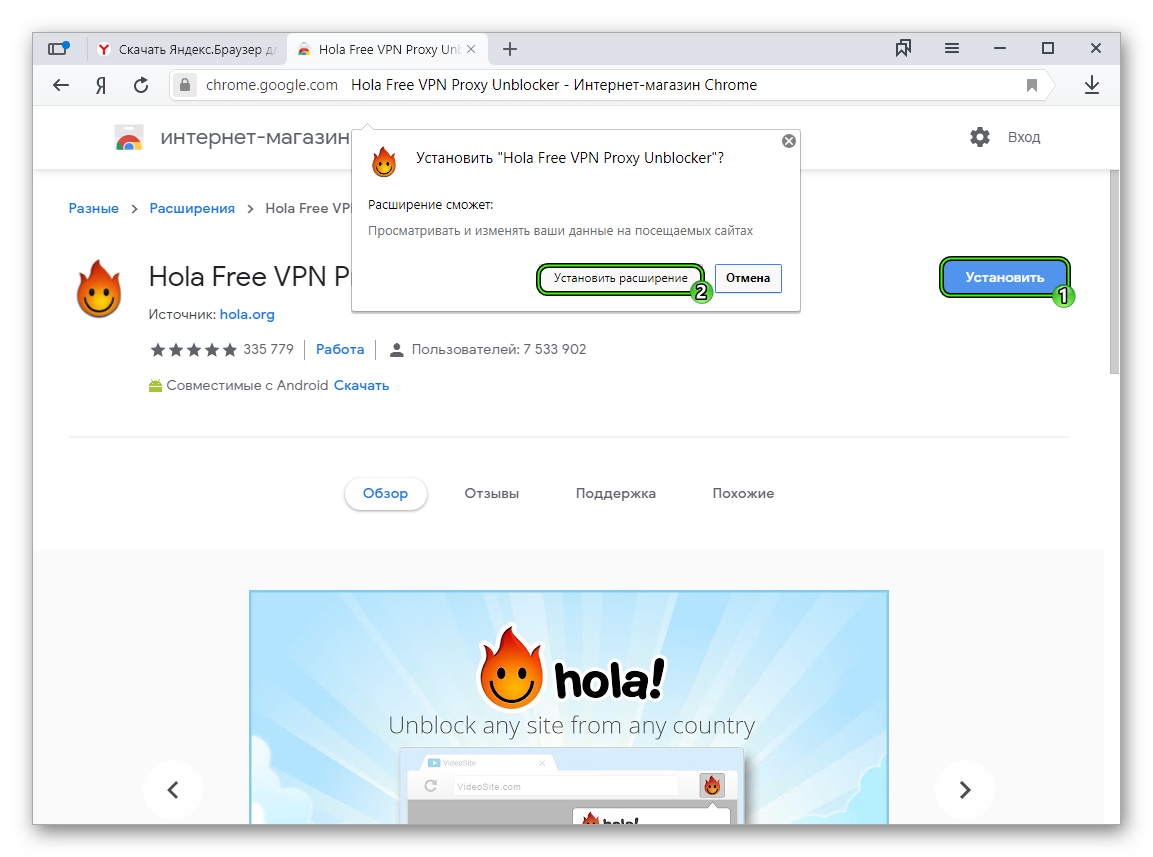
А для активации нужно нажать на новую иконку, переключить ползунок Unblock и выбрать страну для переадресации.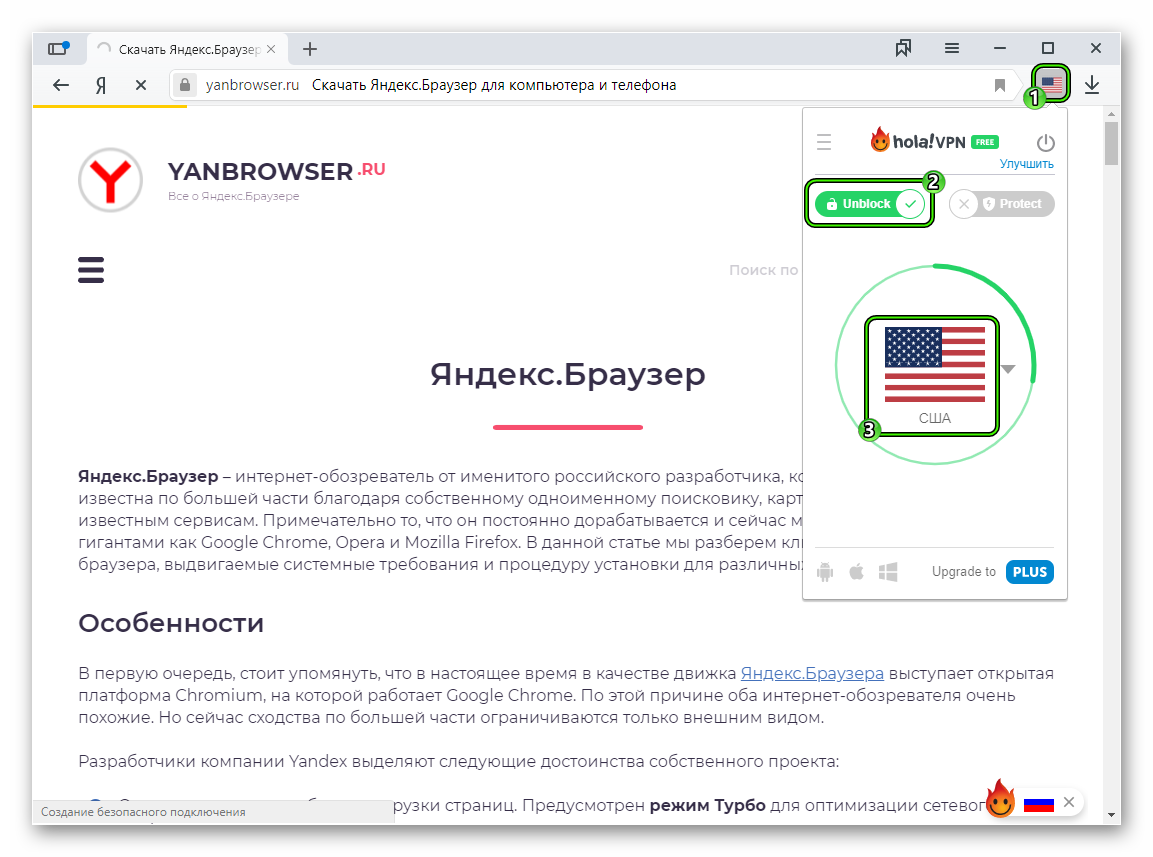
Ключевой особенностью данного плагина является то, что для перенаправления трафика используются компьютеры других пользователей, на которых он тоже включен. То есть используется принцип, схожий с торрент-трекерами.
Именно поэтому Hola VPN всегда обеспечивает стабильное соединение и высокую скорость передачи данных. Также он отлично работает с интернет-обозревателем Yandex и потребляет на удивление мало оперативной памяти при работе.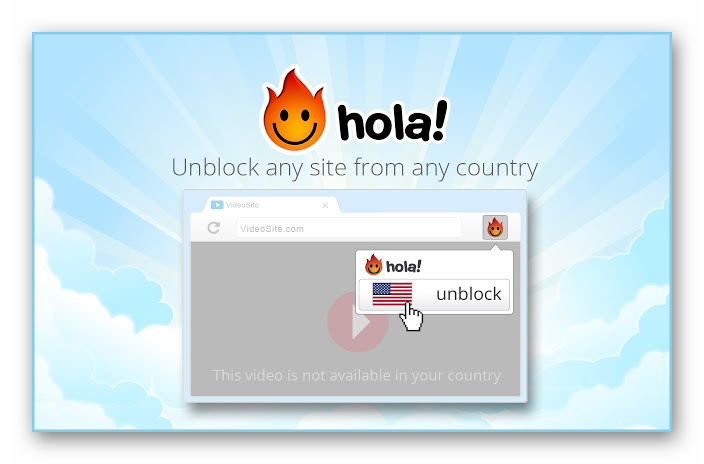
У него присутствует немало доступных настроек. Но отечественным пользователям это сделать будет довольно трудно, так как дополнение начисто лишено русского языка. И это, наверное, единственный его недостаток.
Преимущества:
- Возможность посещения заблокированных ресурсов;
- Быстрая смена IP-адреса;
- Всегда стабильное соединение;
- Достойная скорость передачи данных;
- Предельно простая установка;
- Возможность ручной настройки;
- Потребление малого объема оперативной памяти.
Недостатки:
Нет русского языка в интерфейсе.
Browsec VPN
Этот плагин позволяет перенаправлять трафик, используя серверы, расположенные в Европе и США. Это неплохо, так как можно посещать все ранее недоступные интернет-сайты. Кроме того, ваш реальный IP-адрес будет подменен из-за переадресации.
Из основных особенностей хотелось бы также отметить весьма продвинутые механизмы отключения отслеживающих функций различных ресурсов. Теперь они точно не смогут получать сведения о пользователе.
Однако есть и недостатки. Из-за высокой популярности данного дополнения серверы не справляются с нагрузкой, и скорость часто проседает. Возможны также обрывы соединения. А бесплатная версия немного ограничена в функционале.
Преимущества:
- Быстрая и качественная смена IP адреса;
- Возможность посетить заблокированные ресурсы;
- Блокировка телеметрических функций сайтов;
- Интуитивно понятный интерфейс;
- Возможность ручной настройки;
- Включение VPN одним кликом;
- Предельно простая установка;
- Отличная работа с Яндекс.Браузером.
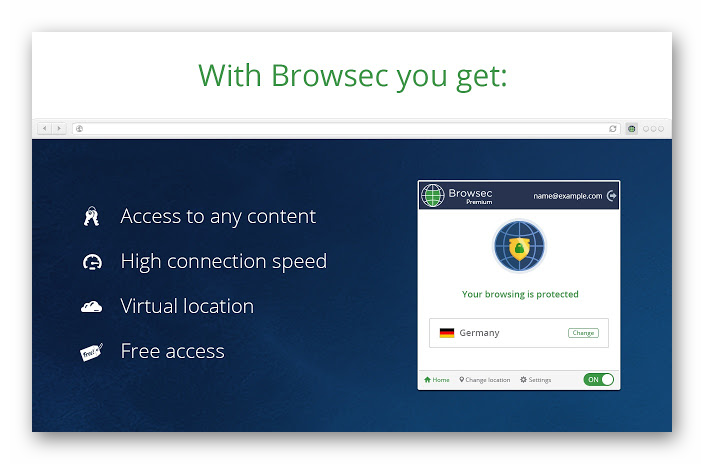 Недостатки:
Недостатки:
- Случаются просадки скорости соединения;
- Возможны обрывы связи;
- Бесплатная версия ограничена в функционале;
- Нет русского языка в интерфейсе;
- Требует много оперативной памяти.
Использование и настройка VPN
Некоторые отслеживающие системы способны выявить несоответствие языковых и временных показателей данным удаленного сервера. Поэтому после синхронизации нужно изменить настройки веб-обозревателя. Часовой пояс и язык должны соответствовать стране, обозначенной в анонимизаторе.
Настроить необходимые параметры можно в специальных разделах функционала Яндекс-браузера. На мониторе они отражаются после нажатия кнопки «Меню».
Для включения ВПН нужно открыть главную вкладку и синхронизироваться с удаленным сервером. Иконки приложений находятся на рабочем столе. В некоторых программах для входа требуется авторизация. Значки дополнений располагаются над панелью закладок веб-обозревателя, в правом углу страницы.
Ставим VPN расширение для Chrome
Чтобы установить дополнительный модуль в браузере Google Chrome, необходимо в правой части окна приложения найти кнопку с тремя точками для вызова главного меню программы и нажмите её.
Откройте раздел «Дополнительные инструменты» -> «Расширения». Откроется список уже установленных в системе дополнительных модулей. Чтобы включить VPN в браузере Хром — кликните на меню «Расширения» в левой части окна:
Затем ниже поставьте галочку на пункт «Расширения», чтобы отделить всё лишнее. После этого справа будут представлены все доступные для установки плагины. Вы можете выбрать любой из доступных. Лично я предпочитаю Browsec. Он простой и не требует регистрации.
После того, как Вы нажмёте на кнопку «Установить» запуститься процесс установки модуля и от Вас потребуется разрешение на это действие:
Кликаем на кнопку «Установить расширение» и ждём, пока завершится процесс и появится вот такое окно:
Теперь в окне приложения, после поисковой строки появится ещё одна кнопка в виде зелёного кружка. Кликните на него:
Откроется меню плагина. Чтобы включить VPN в браузере, нужно сдвинуть переключатель-ползунок из положения OFF в положение ON. После этого весь трафик программы пойдёт через через удалённый сервер уже с его IP-адресом. По умолчанию, это сервер в Нидерландах. Его можно изменить на несколько других, которые так же доступны пользователю. Для этого надо будет нажать на кнопку «Change» и выбрать тот, который Вам нужен.
Доступные решения
К сожалению, в самом интернет-обозреватели нет подобной опции. Поэтому приходится использовать различные расширения, которые еще называются анонимайзерами. Вот они позволяют сменить IP-адрес на альтернативный и без проблем обойти все интернет-ограничения.
Загвоздка в том, что далеко не все плагины такого плана работают нормально. Некоторые из них были созданы с единственной целью: передавать разработчикам информацию о пользователях. Поэтому сначала нужно найти хорошее самые лучшие варианты. Именно их мы и собрали в данной статье.
friGate
Предельно простой в использовании плагин, который даже не требует настройки. Он легко даст доступ к любому заблокированному ресурсу. И несмотря на свой довольно скромный функционал, данный анонимайзер считается одним из лучших.
Для перенаправления трафика он использует собственные прокси, предоставленные разработчиками. При этом дополнение «на лету» меняет IP-адрес пользователя и помогает ему посещать заблокированные сайты любого типа.
Здесь весьма интересный механизм, определяющий заблокированные сайты и автоматически включающий перенаправление. Особо продвинутых настроек у расширения нет.

Просто на панели инструментов веб-обозревателя появляется еще один значок.
Все, что нужно – установить плагин из магазина расширений Гугл.

А потом на открывшейся странице кликнуть по кнопке«Я принимаю эти условия». Явных недостатков не обнаружено.
Hola Free VPN
Еще один весьма неплохой анонимайзер, который поможет обойти блокировку любого ресурса при использовании Яндекс.Браузера. Загрузить его можно по этой ссылке. Процедура установки умещается буквально в два клика:

А для активации нужно нажать на новую иконку, переключить ползунок Unblock и выбрать страну для переадресации.

Ключевой особенностью данного плагина является то, что для перенаправления трафика используются компьютеры других пользователей, на которых он тоже включен. То есть используется принцип, схожий с торрент-трекерами.
Именно поэтому Hola VPN всегда обеспечивает стабильное соединение и высокую скорость передачи данных. Также он отлично работает с интернет-обозревателем Yandex и потребляет на удивление мало оперативной памяти при работе.

У него присутствует немало доступных настроек. Но отечественным пользователям это сделать будет довольно трудно, так как дополнение начисто лишено русского языка. И это, наверное, единственный его недостаток.
Browsec VPN

Затем щелкните ЛКМ по появившемуся значку и включите опциюProtect me.

Этот плагин позволяет перенаправлять трафик, используя серверы, расположенные в Европе и США. Это неплохо, так как можно посещать все ранее недоступные интернет-сайты. Кроме того, ваш реальный IP-адрес будет подменен из-за переадресации.
Из основных особенностей хотелось бы также отметить весьма продвинутые механизмы отключения отслеживающих функций различных ресурсов. Теперь они точно не смогут получать сведения о пользователе.
Однако есть и недостатки. Из-за высокой популярности данного дополнения серверы не справляются с нагрузкой, и скорость часто проседает. Возможны также обрывы соединения. А бесплатная версия немного ограничена в функционале.

Недостатки:
Особенности заболевания
Под посттравматической пневмонией подразумевают воспалительное поражение легких, которое развилось после получения человеком травмы грудины. Достаточно часто его возникновению способствуют переломы легких. Пневмония такой этиологии считается особенно опасной, так как часто характеризуется тяжелым течением, а также повышенным риском летальности.
Заболевание может провоцироваться атакой различных возбудителей:
- Грамположительных бактерий (пневмококком, стрептококком либо стафилококком).
- Грамотрицательных бактерий (синегнойной палочкой, клебсиеллой).
- Вирусов (в частности, вирусом гриппа либо аденовирусами и пр.).
Выявить возбудителя заболевания можно путем проведения комплексной диагностики. Иногда правильное определение этиологии болезни является основным шагом к ее успешному излечению.
Конечно, далеко не всегда при переломе ребер происходит развитие пневмонии. Известны факторы, которые могут поспособствовать возникновению такого состояния:
- Открытый перелом, а также прочие открытые поражения грудной клетки.
- Двусторонний перелом.
- Значительная кровопотеря и шок.
- Сильный ушиб легкого, а также спадение его доли, разрыв либо отек.
- Наполнение плевральной полости некоторым количеством крови либо воздуха.
- Множественные травмы.
- Закупорка сосудов жировыми клетками (жировая эмболия).
- Травмы сердца.
- Развитие органной недостаточности.
- Проведение многократных переливаний цельной крови.
- Запоздалая госпитализация пострадавшего (спустя шесть часов после случившейся травмы и более).
- Различные бронхолегочные патологии.
Воспалительный процесс часто развивается по причине болезненности в грудине, из-за которой пострадавший ограничивает амплитуду дыхательных движений и неполноценно откашливает скапливающуюся мокроту. По этой причине происходит нарушение дыхательной функции легких.
Обзор лучших VPN расширений для Яндекс Браузера
Индустрия сервисов, позволяющих человеку получать доступ к заблокированным сайтам, активно развивается. Для Браузера от Яндекса подходят более сотни ВПН-расширений, которые можно поставить бесплатно. Но далеко не все опции отвечают требованиям пользователей в области стабильности и функциональности. Поэтому рекомендуется для Яндекс Браузер выбирать VPN на ПК и мобильные устройства, которые представлены в сегодняшней подборке.
10 лучших бесплатных VPN сервиса, на которых можно скачать расширение для любой ОС или браузера, смотрите здесь.
Hola
Hola Free VPN — бесплатное VPN-расширение для Яндекс Браузера, собравшее множество положительных отзывов пользователей. Люди, установившие плагин, отмечают несколько его ключевых особенностей:
- бесплатный VPN;
- удобный интерфейс;
- конфиденциальность;
- свыше 200 геолокация для замены IP.
Этого списка вполне достаточно, чтобы заявить: Hola VPN для Яндекс Браузера – один из лучших плагинов в этом классе. Тем не менее, у него есть и недостатки. Главный минус расширения Hola VPN заключается в том, что для доступа к большинству стабильных серверов необходимо оформить подписку за $7,49.
Указанная сумма списывается ежемесячно. Но в то же время Free VPN Hola для Яндекс Браузера работает и в бесплатном режиме, активируя 2020 серверов.
Browsec
Browsec VPN для Яндекс Браузер в отзывах получил оценку 4,4/5 от пользователей, установивших плагин. Это хороший балл, который позволяет доверять ВПН-сервису. Browsec VPN отличается продвинутой опцией смены местоположения, а также защитой при работе Wi-Fi. Также пользователи отмечают тот факт, что VPN Browsec не урезает скорость интернета
А это важно для пользователей, которые потребляют внушительные объемы контента
Скачать Browsec VPN для Яндекс Браузер можно бесплатно здесь — https://yanbrowser.ru/extensions/browsec-vpn-extension-for-yandex-browser.
После установки плагина интернет сервиса пользователь сможет управлять ВПН на русском языке, меняя IP-адрес в зависимости от сайта.
Touch VPN
Touch VPN для Яндекс Браузера – еще один популярный плагин, доступный в официальном магазине расширений. Юзеры отмечают скорость передачи данных, благодаря использованию надежных методов шифрования трафика. Конфиденциальная информация пользователя не уходит в сторону «Третьих лиц», поэтому данный VPN для браузеров на Windows пользуется популярностью у юзеров.
Hoxx VPN Proxy
Hoxx VPN – достойное расширение для Яндекс Браузера, которое сможет решить большинство проблем с доступом к заблокированным интернет-сервисам. Плагин отличается скоростью передачи данных и защитой персональной информации. А из минусов выделяется необходимость создания аккаунта вHoxxVPN.
ZenMate
ZenMate VPN — лучшее расширение для Яндекс Браузера, по мнению нескольких тысяч пользователей. Плагин обладает продвинутым интерфейсом и является условно бесплатным. То есть доступ к стабильным серверам с высокой скоростью человек получит после оформления подписки. ZenMate VPN обладает хорошими алгоритмами шифрования, благодаря чему пользователь остается спокойным относительно сохранности персональных данных. В то же время заметным недостатком является отсутствие журнала логов и необходимость прохождения регистрации.
Как настроить и использовать
Начать пользоваться расширением Browsec VPN вы можете сразу же после установки. Для того, чтобы включить его, нажмите по значку «глобус» в правом верхнем углу и переведите ползунок в значение «ON». Для отключения же используется «OFF».
Теперь давайте убедимся, что плагин действительно работает:
В первую очередь зайдем на сайт проверки IP
Обращаем внимание на IP, местоположение, хост и DNS, они должны измениться. Например, вот то, что стало отображаться у меня. Хочу заметить, что я проживаю в России, а местоположение отображается как Нидерланды
Хочу заметить, что я проживаю в России, а местоположение отображается как Нидерланды.
Осталось проверить на деле. Заходим через Яндекс Браузер на любой заблокированный ресурс. Если до этого, мы видели примерно следующее сообщение:
То теперь, ресурс полностью открывается.
Не забывайте отключать расширение после просмотра необходимого ресурса.
friGate

Если Вы заходите на сайт, но получить к нему доступ не можете, тогда нужно сделать так, чтобы была возможность заходить на него, через friGate. Для этого, нужно внести адрес данного сайта в список.
Кликните правой кнопкой мышки на значок расширения и выберите из меню «Настройки».

После этого, откроется страница с настройкой списка сайтов. Здесь Вы увидите папку «friGate». Зайдите в нее и посмотрите, какие сайты в него добавлены самими разработчиками. Если нужных Вам ресурсов здесь нет, тогда нужно создать собственный список и добавить в него нужные адреса. В предложенное поле введите название нового списка и нажмите на кнопку «Добавить список».

Затем зайдите в созданную папку.

Вверху написано, каким образом лучше добавлять адреса сайтов. Так, например, вместо «www.vk.com» нужно ввести «*.vk.com». Введите адрес необходимого сайта в предложенное поле и выберите напротив «proxy всегда включен». Затем кликайте по кнопке «Добавить сайт».
Все добавленные в Вашу папку сайты будут отображаться чуть ниже в виде списка. Можно удалить ненужный сайт – нажав в соответствующей строке на крестик, или отключить временно на определенном сайте включение VPN – нажмите на зеленую кнопку включения.

Теперь, зайдя на сайт из списка, функция VPN будет включена автоматически. При этом значок расширения будет синего цвета и на нем будет нарисована буква «P». Также на странице появится небольшое окошко расширения. В нем можно посмотреть, в какой список добавлен открытый Вами сайт, и через сервер какой страны Вы его просматриваете.

На этом буду заканчивать. Надеюсь, одно из описанных VPN расширений Вам понравится, Вы установите его в Яндекс браузер и снова сможете заходить на сайты, доступ к которым был заблокирован по тем или иным причинам.







